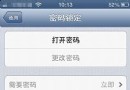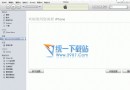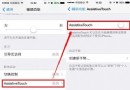Mac連接打印機的方法
MAC中應該怎麼連接打印機呢?一定還有用戶不清楚這個吧,因此今天就給大家介紹一下,MAC連接打印機的方法,希望對大家有所幫助。
打印機設置方法:
對於大多數 USB 打印機,您只需將打印機連接到 Mac。OS X 會自動找到打印機,並下載所有驅動程序(如有必要)。然後,您就可以打印了。您還可以快速添加臨近的 AirPrint 打印機或網絡打印機。
開始之前
在將打印機添加到 Mac 前,請檢查以下各項:
從 Apple 菜單選取“軟件更新”以確保 OS X 為最新版本。這也會更新打印機供應商提供給 Apple 的可用打印機軟件的數據庫。如果未執行此操作,您可能會看到表明軟件不存在的消息。
確保打印機已打開、放入紙張且無任何諸如卡紙、油墨不足或控制面板上顯示警告之類的問題。如果打印機存在無法解決的問題,請聯系打印機供應商以獲取指導。
如果您的打印機通過 Wi-Fi 以無線方式連接,請確保其正確連接到與電腦相同的 Wi-Fi 網絡。一開始打印機可能必須通過 USB 連接到 Mac。請參閱“如何將 Wi-Fi 打印機連接到 Wi-Fi 網絡概述”了解更多信息。
添加、管理或刪除打印隊列和軟件可能需要管理員帳戶名稱和密碼。添加打印機前打開的所有 app 可能需要退出並重新打開,以便查看添加的打印機的全部功能。
重要信息:不要從打印機隨附的光盤安裝打印機驅動程序。這些光盤上的軟件可能不如通過“軟件更新”獲取的軟件一樣新。而應按照打印機附帶的說明拆封、安裝墨水或碳粉並放入紙張。然後,按照本文中的說明在 Mac 上設置打印機。
添加 USB 打印機
將 USB 打印機連接到 Mac 即可為打印機自動創建打印隊列。如果 Mac 已安裝了適用於打印機的最新軟件,則創建打印隊列會在後台進行。如果需要軟件,OS X 會自動提示您。
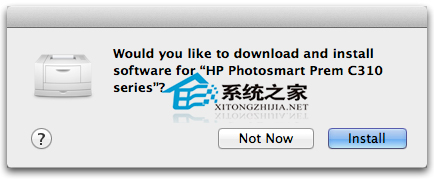
如果系統提示,請按照屏幕上的軟件安裝說明完成該過程。
憑借 OS X Lion 和更高版本,您可以快速添加網絡上臨近的打印機。其中包括:
1、您的 Wi-Fi 或本地網絡上的 AirPrint 打印機。
2、臨近的 Wi-Fi 打印機或位於您本地網絡且支持 Bonjour 的基於有線網絡的打印機。
3、連接到家庭網絡中 Time Capsule 或 AirPort 基站的 USB 端口的打印機。
4、與家庭網絡中的其他 Mac 共享的打印機。
- Mac Android Studio快捷鍵整頓
- Mac下獲得AppStore裝置包文件途徑
- React Native搭建iOS開辟情況
- iOS法式開辟之應用PlaceholderImageView完成優雅的圖片加載後果
- Android中getActivity()為null的處理方法
- iOS App開辟中的UIStackView堆疊視圖應用教程
- IOS代碼筆記UIView的placeholder的後果
- iOS的CoreAnimation開辟框架中的Layer層動畫制造解析
- iOS中的表單按鈕選項UIActionSheet經常使用辦法整頓
- IOS CoreAnimation中layer動畫閃耀的處理辦法
- Objective-C的緩存框架EGOCache在iOS App開辟中的應用
- iOS中UIImagePickerController圖片拔取器的用法小結
- iOS中UIActivityIndicatorView的用法及齒輪期待動畫實例
- iOS運用開辟中對UIImage停止截取和縮放的辦法詳解
- iOS運用開辟中使UITextField完成placeholder屬性的辦法